システム → 設定 → 外観の設定。フォント
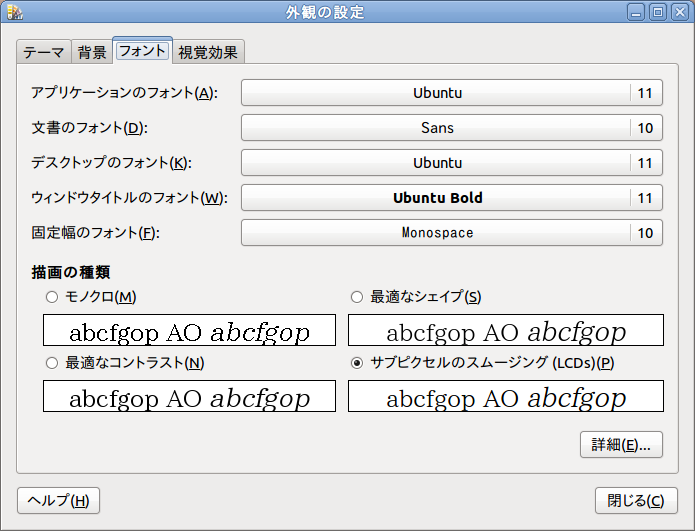
詳細
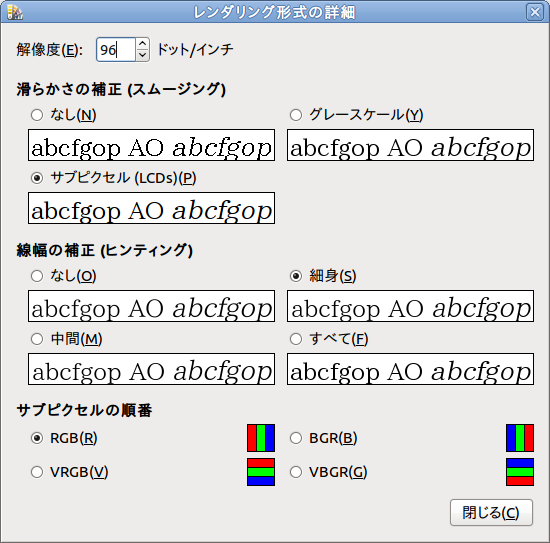
ついでに Vine 5.2 デフォルト
システム → 設定 → ルック&フィール →外観の設定。フォント
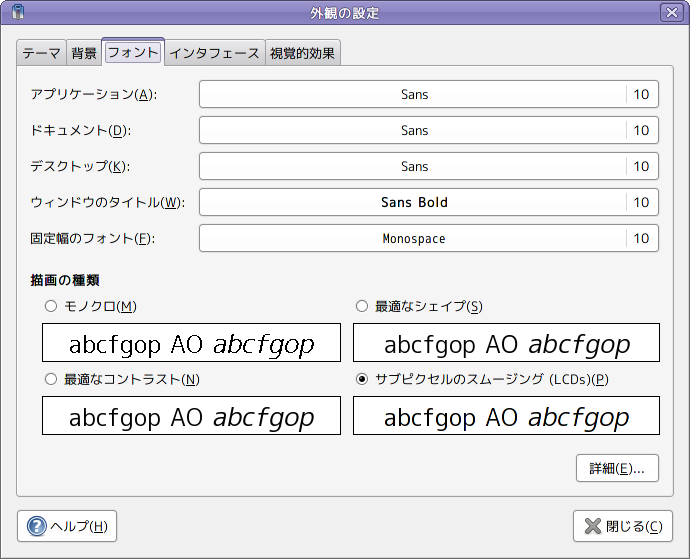
詳細
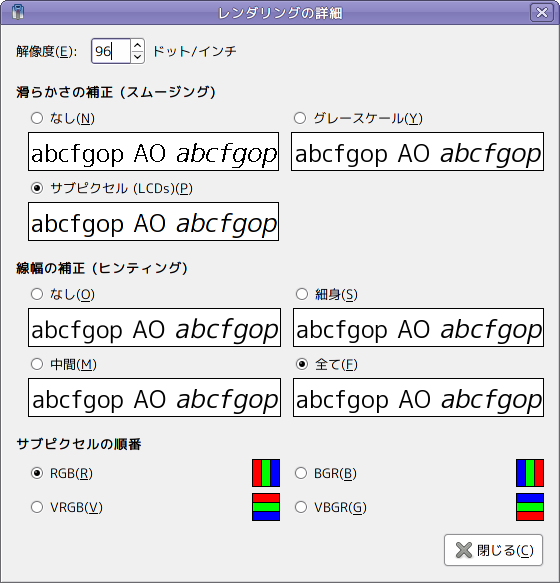
Firefox のフォント
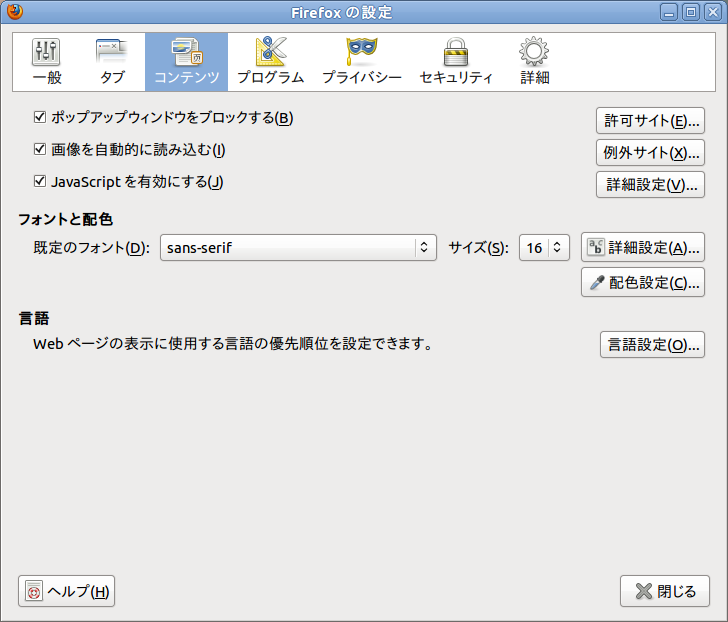
・ウィンドウのボタンが左にあるのを右に
システム → 設定 → 外観の設定
テーマ クリアールックス
視覚効果 追加効果
背景 お好みで
・マウスのシングルクリックで開く
ファイルブラウザの 編集 → 設定
動作 タブ の 動作、シングルクリックでアイテムを開く
・サウンド(右上アイコン)
ミュートを解除する
・スクリーンセーバー復帰時にパスワードを要求しないようにする
システム → 設定 → GNOMEスクリーンセーバー
スクリーンセーバーを起動したら画面をロックする チェック外す
アイドル状態になるまでの時間 5分 → 10分
・IPアドレスを固定にする
システム → システム管理 → ネットワーク・ツール
デバイス ネットワーク・デバイス eth0 設定 Auto eth0 編集
接続名 eth0
IPv4のセッティング
自動(DHCP) → 手動
追加 192.168.1.101、255.255.255.0、192.168.1.1
DNSサーバー 192.168.1.1
・パネルに端末を
アプリケーション → アクセサリ → 端末
上のパネルにドラッグ&ドロップ。もしくは右クリックで「このランチャをパネルへ追加」。
右クリックでロックするにチェック
・rootのパスワード設定
sudo passwd root
password
・デスクトップに、ごみ箱などを表示
システム → 設定 → メインメニュー
左側のリストから「システムツール」を選択、右側の「設定エディタ」にチェック
アプリケーション → システムツール → 設定エディタ
左側のツリーから apps → nautilus → desktop を選択、右側一覧から「computer_icon_visible」、「home_icon_visible」、「network_icon_visible」、「trash_icon_visible」にチェック
・ファイル ブラウザ
表示 隠しファイルを表示する にチェック (一時的)
編集 → 設定
表示 タブ 隠しファイルとバックアップファイルを表示する にチェック
・共有ディレクトリ作成
右クリック 共有のオプション を選ぶと自動でインストールされる
このフォルダ内でのファイルの作成・削除を他のユーザに許可する チェック
sudo gedit /etc/samba/smb.conf
[Ubuntu]
comment = Ubuntu
writeable = yes
path = /
sudo service smbd restart
・起動時のグラフィカルな画面を消す
sudo gedit /etc/default/grub
GRUB_CMDLINE_LINUX_DEFAULT="quiet splash" → この行をコメントアウト
sudo update-grub
・webminのインストール
http://www.webmin.com から「Debian Package」をクリックすると自動でインストール
初期言語は英語
Webmin Chang Language and theme Japanese(JA_JP.UTF-8)
MSC.Linux Theme
・apache2のインストール
sudo apt-get install apache2
起動
sudo /etc/init.d/apache2 start
・StartUp-Manager のインストール
Ubuntuソフトウェアセンター から
システム → システム管理 → StartUp-Manager
待ち時間 10秒 → 30秒
デフォルトのオペレーティングシステム Ubuntu → WindowsXP
・ファイアウォール設定
Ubuntuソフトウェアセンター から
gufw インストール
システム → システム管理 → ファイアウォール設定
・GRUBのメニューから古くなったkernelを消す(古いkernelの削除)
「Synapticパッケージ・マネージャー」で「linux-image」を検索。
古いkernelを右クリックで「完全削除指定」。「適用」する。
・デスクトップの動画キャプチャ
XVidCap → mpeg (avi)形式
gtk-recordMyDesktop → ogg形式、コマ落ちが少ない
Istanbul → ?
・ブルーレイ再生
http://bookers.seesaa.net/article/151614299.html
おしまい。